- الرئيسية
- /
- المقال

تطبيق Webex | روبوت PagerDuty
 في هذه المقالة
في هذه المقالة هل لديك ملاحظات؟
هل لديك ملاحظات؟يساعد PagerDuty الفرق في جميع أنحاء العالم على إدارة الحوادث الحرجة للأعمال والاستجابة لها بشكل استباقي. عند الاتصال بتطبيق Webex، يمكن للمستخدمين أتمتة إدارة الحوادث والتعاون لحل المشكلات بشكل أسرع.

أضف روبوت PagerDuty إلى مساحة Webex
يتطلب PagerDuty دور مدير أو مسؤول أو مستخدم أو مالك لربط حساب PagerDuty بالروبوت.
إذا كنت بحاجة إلى مساعدة في هذا التكامل، يرجى الاتصال بـ devsupport@webex.com.
لإضافة روبوت PagerDuty إلى Webex:
- انقر فوق
 في شريط تطبيق Webex، ثم حدد إرسال رسالة مباشرة.
في شريط تطبيق Webex، ثم حدد إرسال رسالة مباشرة. - اكتب
PagerDuty02@webex.botوحدد PagerDuty bot، ثم حدد Add. يستجيب الروبوت ببطاقة في المساحة. - حدد ربط حساب PagerDuty وقم بتسجيل الدخول باستخدام بيانات اعتماد PagerDuty الخاصة بك. يؤدي هذا إلى تشغيل تدفق OAuth للارتباط بحساب PagerDuty الخاص بك:

- بمجرد تسجيل الدخول، يستجيب الروبوت ببطاقة لتحديد الخدمة والاتصال بالمساحة:
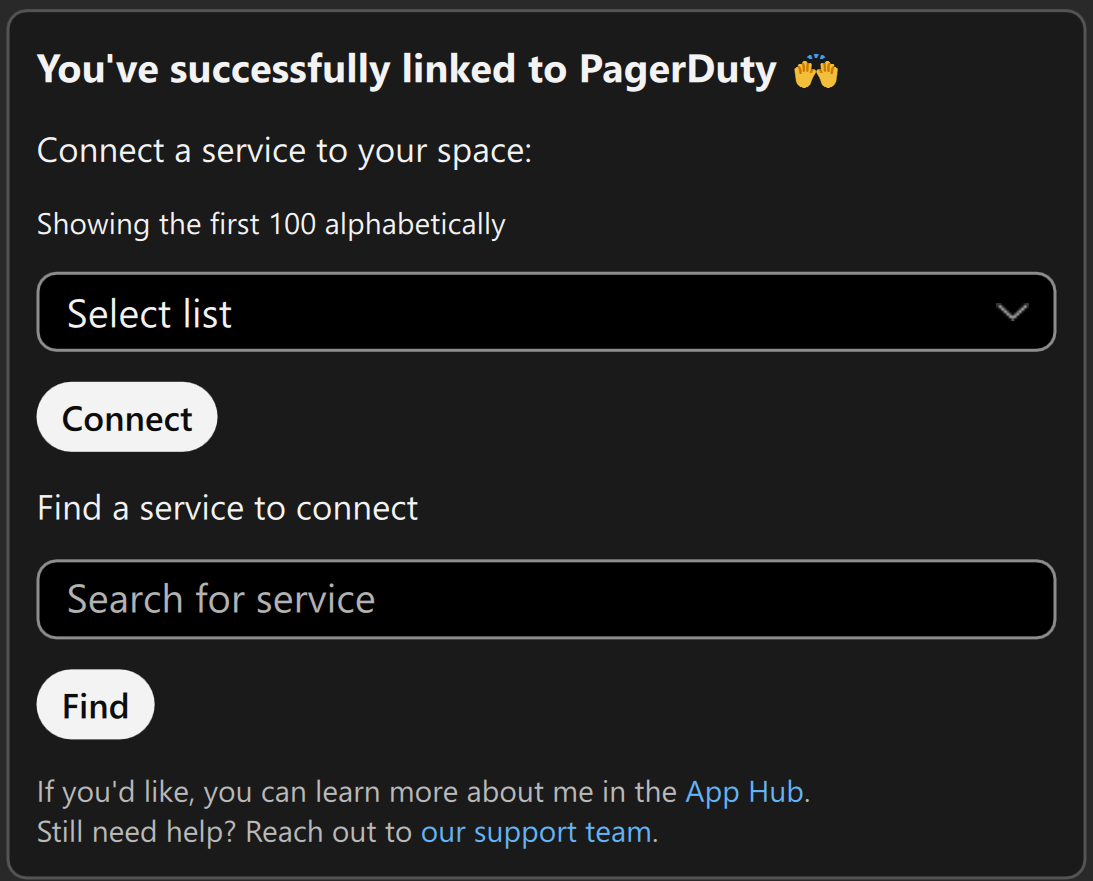
- اختر أو ابحث عن الخدمة التي تريد الاتصال بها، ثم حدد اتصال.
يمكنك الآن إنشاء حادثة PagerDuty جديدة أو إدارة الإشعارات.
هناك العديد من الأوامر التي يمكنك استخدامها للتفاعل مع روبوت PagerDuty في Webex. لرؤية القائمة الكاملة، أدخل help بمجرد ربط حساب واجب النداء الخاص بك كما هو موضح في علامة التبويب إضافة الروبوت :

تتوفر أيضًا بعض الأوامر الخاصة عندما يكون المستخدم في غرفة حرب تم إنشاؤها بواسطة الروبوت:

تتم مناقشة إنشاء غرفة حرب في علامة التبويب إدارة الحوادث.
يمكنك إنشاء إشعارات جديدة أو إدارة الإشعارات الموجودة للإجراءات في PagerDuty، والتي تؤدي إلى تشغيل إشعارات تطبيق Webex.
لإدارة إشعارات بوت PagerDuty:
- في المساحة التي تحتوي على بوت PagerDuty، أدخل
helpوأرسل الرسالة. - حدد إدارة الإشعارات أو في مساحة الروبوت، أدخل
manageوأرسل الرسالة.يمكنك أيضًا إرسال رسالة مباشرة،
@PagerDuty Manage، لإدارة الإشعارات في مساحات المجموعة. - حدد الرابط الذي تم إنشاؤه للانتقال إلى لوحة معلومات إشعارات PagerDuty:
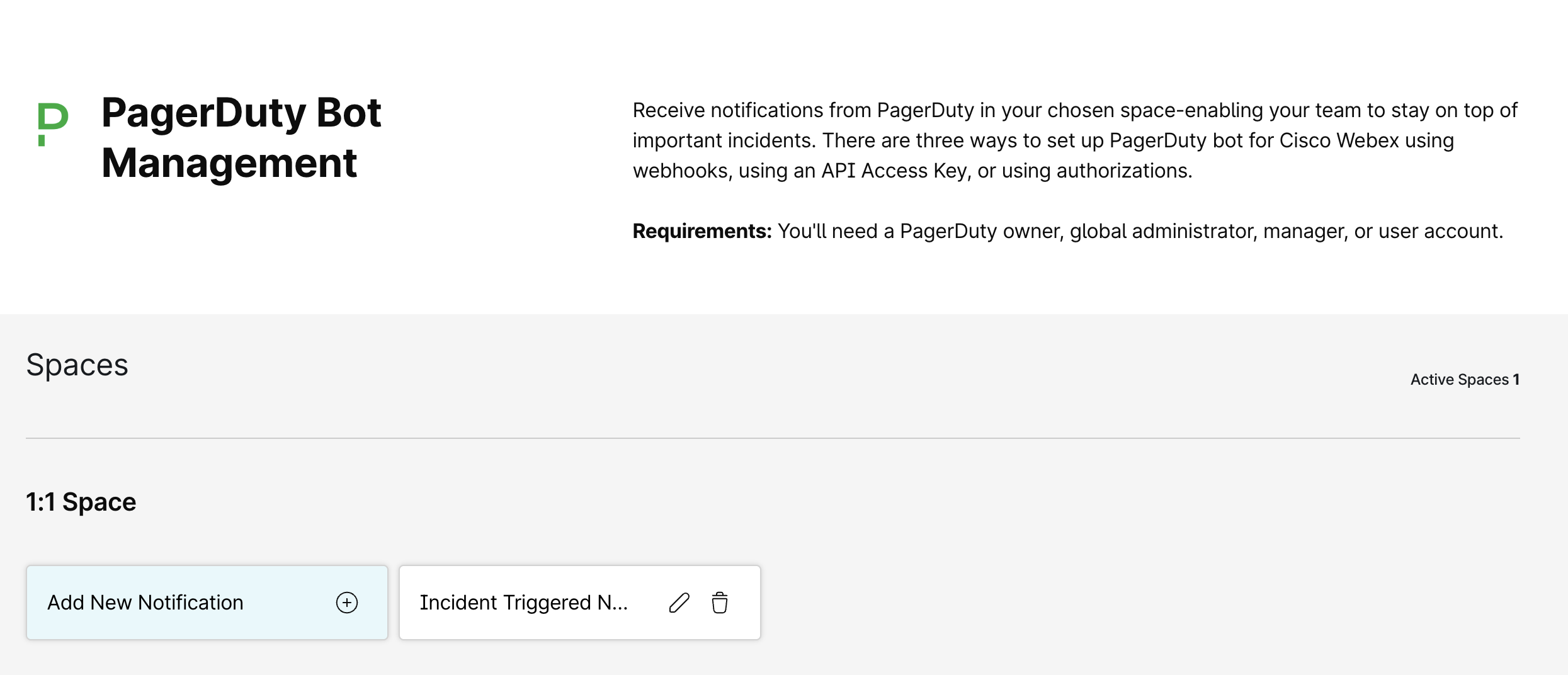
- من لوحة المعلومات يمكنك:
- تعديلالموجود : قم بتعديل الإشعارات المخصصة لأي مساحة يكون روبوت PagerDuty عضوًا فيها.
- إضافة جديد: حدد إضافة إشعار جديد، ثم اختر نوع الإشعار والخدمة.
- قائمة الأحداث التي يمكن لـ PagerDuty Bot إخطار المستخدمين بها هي:
- تم إثارة الحادث
- تم الاعتراف بالحادث
- تصاعد الحادث
- تم إعادة تعيين الحادث
- تم حل الحادث
- مهلة زمنية غير معترف بها للحادث
- تم تحديث سياسة تصعيد الحوادث
لإنشاء الحوادث وإدارتها من مساحة تطبيق Webex:
- في مساحة الروبوت، أدخل
createوأرسل الرسالة.إذا كنت في مساحة المجموعة، أدخل
@PagerDuty، وحدد PagerDuty Bot، ثم أدخل الأمر الخاص بك. - أكمل الحقول التالية في نموذج إنشاء حادثة جديدة ثم حدد إنشاء.
- عنوان: اسم الحادثة ومساحة حلها.
- وصف: مزيد من التفاصيل حول الحادثة.
- الاستعجال: مدى إلحاح الحادثة، إما عالية أو منخفضة.
إنشاء مساحة حل لهذه الحادثة (اختياري): أضف جميع المستخدمين المرتبطين بالخدمة إلى مساحة جديدة. يؤدي هذا إلى إنشاء غرفة حربالمذكورة في علامة التبويب أوامر بوت PagerDuty.
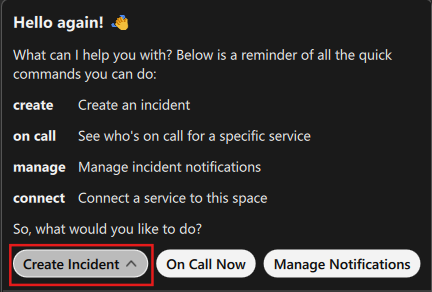
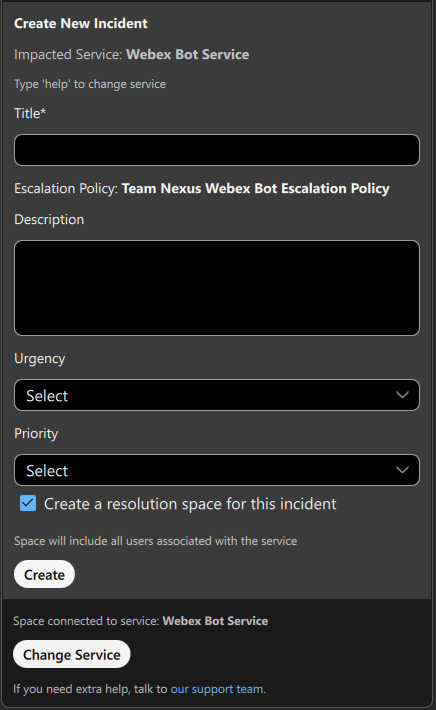
- يقوم الروبوت بإنشاء بطاقة حادثة تحتوي على أحدث حالة للحادث. استخدم الأزرار الموجودة في البطاقة لإدارة الحالة وإضافة الملاحظات:
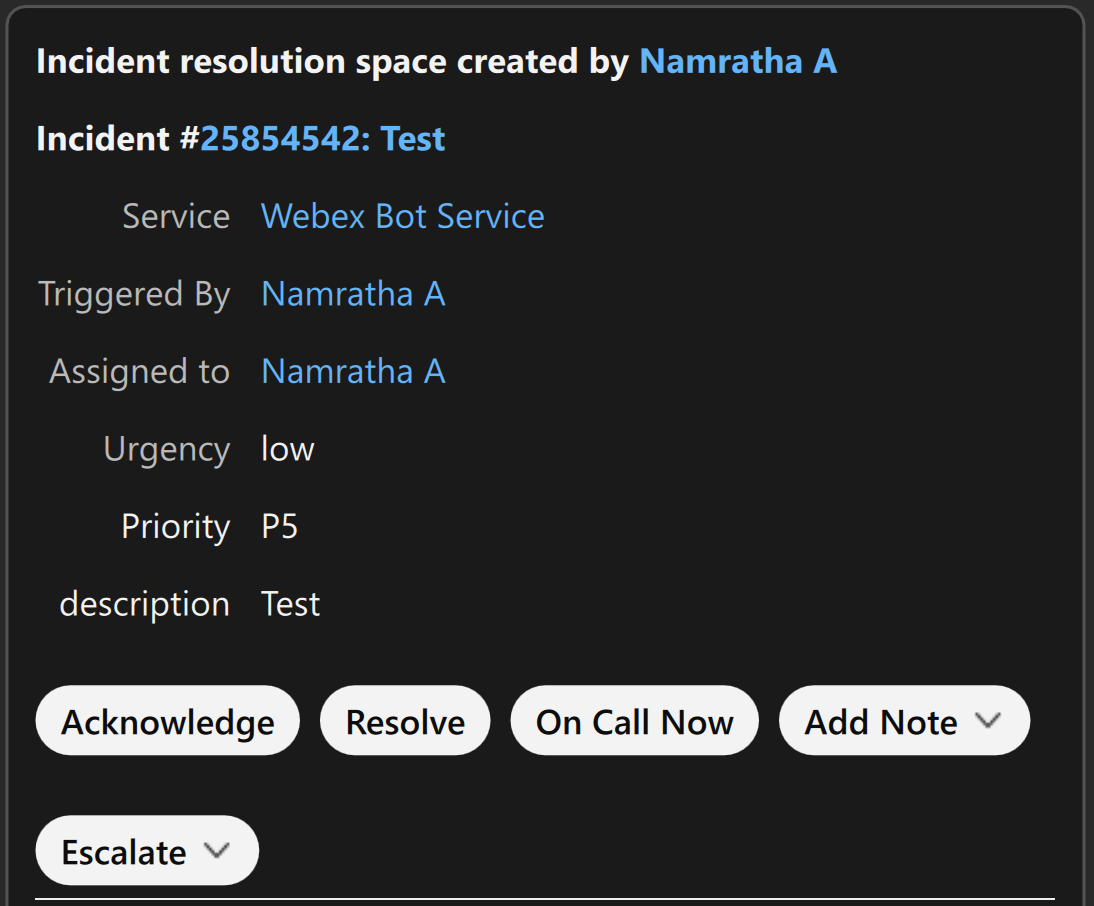
عند إنشاء إشعار جديد، قد ترى رسالة خطأ تشير إلى أنك وصلت إلى حد خدمة PagerDuty للتكاملات. لإصلاح الخطأ:
- قم بزيارة دليل خدمة حساب PagerDuty الخاص بك على
https://.pagerduty.com/service-directory. - حدد الخدمة في شريط البحث التي تريد إنشاء إشعارات جديدة لها ثم حددها. قد يتعين عليك تبديل مرشح الفرق إلى جميع الفرق.
- انتقل إلى علامة التبويب التكاملات وانتقل إلى الأسفل وحدد إضافة أو إدارة خطافات الويب لهذه الخدمة.
- قم بحذف أي خطافات ويب غير ضرورية لإفساح المجال للمزيد منها.
إذا كنت تستخدم برنامج Webex Bot الأقدم (PagerDuty.Bot@webex.bot) وإذا كنت تريد مسح Webhooks التي تم إعدادها له، فستبدأ نقطة النهاية بـ botworkflows.webex.com ويجب أن يكون من الآمن حذفها.


